Dopo la precedente puntata pensavo che non sarei mai più tornato a parlare di quest’argomento. Ed invece rieccoci qui. Il mio caro fratellone mi ha chiesto se gli “sbloccavo” il telefono, per lo stesso identico motivo per cui l’avevo fatto io: la scarsità di memoria interna di questo modello di terminale. Purtoppo non ricordo gran che dei passi eseguiti la scorsa volta per cui devo ripartire da quasi zero e, visto che ci sono, scrivo questa guida per eventuali necessità future o per permettere anche ad altri di fare la stessa cosa.
Si parte…
Prima di tutto è dobbiamo pensare a fare il backup dei dati del telefono, ossia copiare tutti i dati che vogliamo salvare e ripristinare dopo il lavoro. Questo perchè il telefono verrà “raso al suolo” con cancellazione di tutto, verrà riportato come appena uscito dalla fabbrica.
1) Salvare la rubrica dei contatti. Per farlo è sufficiente accedere a “contatti”, e selezionare “Importa / Esporta” dal menu. Selezionata Esporta su SD ed il gioco è fatto.
2) Salvare tutte le applicazioni per evitare di doverle riscaricare tutte a posteriori, oltre che a ricordarsele. Per fare ciò occorre usare specifiche applicazioni. Io ho usato File Expert ma ci sono molti altri software come Astro o altri ancora. Una copia delle applicazioni verrà fatta sulla SD, in una cartela che può cambiare nome in base all’applicazione ma che potrebbe essere “Backup apps” o qualcosa di simile.
3) A questo punto vi consiglio di copiare, tramite il cavo USB, tutta la SD sul vostro PC. In questo modo copiate tutti i dati quali foto, filmati, ebooks, le applicazioni prima preparate, la rubrica e quant’altro sia presente nella scheda.
A questo punto abbiamo copiato i dati per il successivo ripristino, per cui siamo pronti per cominciare.
Rooting
Quando acquistiamo un telefono Android (e non solo) non possiamo farci esattamente tutto ciò che vogliamo, ci sono operazioni possibili solo all’utente root, ossia quell’utente che ha i permessi di fare qualunque cosa sul terminale. Tali limitazioni hanno lo scopo di impedire agli utenti finali di fare dei guai, come ad esempio cancellare files di sistema fondamentali per il funzionamento del telefono. L’operazione di “rooting” ci permette di ottenere questi permessi dandoci la possibilità di fare cose altrimenti impossibili. Il problema è che se non siamo propriamente esperti, potremmo andare a danneggiare il telefono in quanto, a quel punto, abbiamo la possibilità di farlo senza alcun impedimento. Se avete letto lo scorso articolo, saprete che l’esigenza era quella di ingannare il telefono facendogli usare parte della SD come memoria interna, cosa impossibile da farsi senza i permessi di root. Vediamo perciò come eseguire questa prima operazione.
Revolutionary e HBOOT
Revolutionary è il software che fa per noi. Ci permette di fare il rooting del telefono in maniera molto semplice, senza grosse conoscenze informatiche, cosa che solo non molti mesi orsono era impensabile. Per prima cosa dobbiamo annotarci il numero di serie del telefono che troviamo in Impostazioni->Info sul telefono->Identità del telefono. Andate su Revolutionary e premete su Download (c’è sia la versione per Windows che per Linux). A questo punto da una parte viene scaricato il software, dall’altro si apre una finestrella che vi chiede il numero di serie del telefono prima annotato, il tipo di dispositivo (HTC Desire – Bravo nel nostro caso), il sistema operativo e la versione di HBOOT. Come otteniamo la versione di HBOOT?
Ci permette di fare il rooting del telefono in maniera molto semplice, senza grosse conoscenze informatiche, cosa che solo non molti mesi orsono era impensabile. Per prima cosa dobbiamo annotarci il numero di serie del telefono che troviamo in Impostazioni->Info sul telefono->Identità del telefono. Andate su Revolutionary e premete su Download (c’è sia la versione per Windows che per Linux). A questo punto da una parte viene scaricato il software, dall’altro si apre una finestrella che vi chiede il numero di serie del telefono prima annotato, il tipo di dispositivo (HTC Desire – Bravo nel nostro caso), il sistema operativo e la versione di HBOOT. Come otteniamo la versione di HBOOT?
A telefono spento premete e tenete premuto il pulsante per ridurre il volume (Vol Down) e contemporaneamente accendete il telefono. Nella schermata che si apre, alla seconda riga, c’è scritta la versione di HBOOT che nel mio caso è 0.93.0001. Vi faccio notare che al termine della prima riga c’è scritto S-ON che significa che la protezione è attiva (ON).
Una volta inseriti tutti i dati vi verrà fornita una chiave alfanumerica che voi annoterete con molta attenzione. Se usate windows dovete scaricarvi anche i drivers usb che trovate qui e che andrete subito ad installare.
Vi faccio notare che nella schermata di HBOOT vi potete spostare nelle vari voci del menu con i pulsanti VolUP e VolDown (quelli per alzare e abbbassare il volume) mentre con il pulsante di accensione date l’OK, ossia selezionate la voce evidenziata.
Ora avviate il telefono normalmente, lo collegate al cavo usb e lanciate Revolutionary. Vi chiederà la chiave alfanumerica prima generata. Quando vi chiede se scaricare e flashare la ClockworkMod recovery rispondete di si (Y). Attenzione: quest’ultima opzione funziona unicamente se siete connessi a internet. Attendete un paio di minuti e vedrete che il sistema si riavvierà da solo in modalità HBOOT che sarà diversa da quella prima vista in quanto è stata sostituita dalla nuova hboot revolutionary.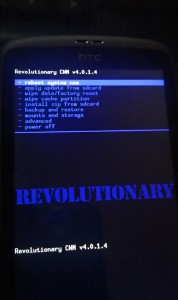
Se siete arrivati a questo punto il primo fondamentale passo è concluso. Abbiamo sbloccato il telefono e possiamo procedere con i successivi passi. Vi faccio notare che l’HBOOT con questo aspetto lo avete SOLO se avete risposto di si all’installazione della ClockworkMod. In caso contario avrete comunque il telefono sbloccato, ma vi mancheranno alcune funzioni come il backup della ROM, il partizionamento della SD e molto altro.
Partizionare la SD
Se sieste già usciti dall’Hboot Revolutionary potete rientrarci seguendo i seguenti passi: riaccendete nuovamente il telefono mantenendo premuto il pulsante Vol Down, selezionate recovery ed entrerete in una schermata simile a quella qui sotto.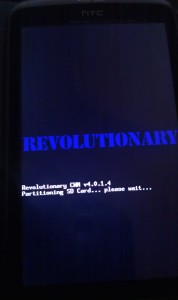
Vi faccio notare che potete ora usare il trackball in basso per fare le varie selezioni. Selezioniamo Advantage e Partition SD Card. Vi vine fatta scegliere la dimensione della partizione ext, valore che dovete scegliere in base alla grandazza della SD interna e della ROM che volete metterci. Per insertcoin as2sd+ è consigliato 1024MB, in in questo caso userò 2048MB (c’è una microSD da 16GB). Lasciamo pure a zero lo swap che ci chiede subito dopo. Ora dobbiamo attendere il partizionamento che dureraà alcuni minuti, in dipendenza anche alle dimensioni della microSD. Vi consiglio di tenere il telefono alimentato durante tutte queste operazioni in quanto non è proprio il caso che si spenga il telefono per mancanza di energia. Faccio notare che il partizionamento determina la perdita di TUTTI i dati che c’erano dentro per cui è fondamentale aver già fatto il backup come visto ad inizio articolo.
Backup firmware
Questo passo è FONDAMENTALE. Non farlo significa rischiare di buttare il telefono, bloccarlo per sempre. In questo momento abbiamo un telefono sbloccato e sicuramente funzionante per cui dobbiamo fare in modo di poter ripristinare questa configurazione in caso di grossolani errori. A me, con il primo telefono, è capitato di non riuscire più a riavviare il telefono per cui il backup è stato fondamentale per il salvtaggio della situazione. Andate su backup and restore e selezionate backup. Una schermata simile alla seguente indicherà l’esecuzione del backup che avviene su scheda SD. E’ per questo che PRIMA si partiziona e POI si fà il backup. Facendo l’inverso l’operazione di partizionamento andrebbe distruggere il backup.
 |
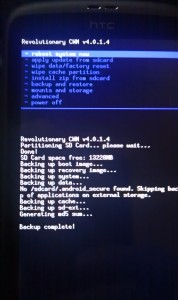 |
In caso di disastri utilizzando “restore” sarà possibile ripristinare la ROM originale e tornare allo stato attuale.
Flash
Con “fare il flash” di una ROM si indica quell’operazione con cui andiamo a riscrivere i dati della ROM sul nostro telefono. Si noti che la rom contiene il software con cui il telefono si avvia per cui se c’è qualcosa che va storto come l’uso di una rom sbagliata, lo spegnimento durante la scrittura, etc, il telefono non si riavvierà più. Sarà comunque possibile usare l’hboot e fare il recovery per ripristinare la situazione.
InsetCoin
InsertCoin è una ROM modificata che porta Android 2.3 sul nostro HTC Desire, mantenendo l’interfaccia Sense che è in parte aggiornata con porzioni della versione 3.0. Andiamo su questa pagina web è scarichiamo la ROM completa 2.1 1.1.3 A2SD+ (sono 284MB di roba!). Non siamo obbligati ad usare questa ROM, in rete c’è ne sono molte altre, io userò questa perchè la conosco e mi ci sono trovato bene ma nulla vieta l’utilizzo di ROM differenti. Comunque sia il procedimento resta lo stesso per cui quanto scritto sotto è valido anche per altre ROM.
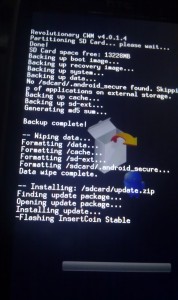 |
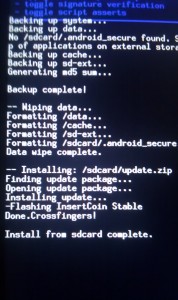 |
Per prima cosa dobbiamo copiare la ROM scaricati sulla SD. Per farlo possiamo sia riavviare il telefono ed usare il classico metodo con il cavo USB ed il telefono usato come “unità disco”, o più semplicemente, sempre da hboot, selezionere “mount USB storage” (ovviamente con il cavo USB collegato al PC) e copiare la nostra ROM.
Una volta copiato il file eseguiamo un Wipe data/factory sempre da hboot. Una volta eseguito il wipe scegliamo “install zip from your sdcard”, selezioniamo il file zippato con la nostra rom e lasciamo che l’installazione avvenga. Ribadisco la necessità di avere il telefono alimentato. Dopo alcuni minuti il processo sarà completato e possiamo riavviarlo. Il primo avvio del telefono è piuttosto lento per cui non spaventatevi se aspettate numerosi minuti prima che sia operativo. La scritta HTC verde su fondo bianco per diversi minuti vi farà temere il peggio ma poi la schermata di caricamento di InsertCoin con le stelline cadenti e la scritta Android “animata” vi farà compagnia per diversi altri minuti in cui vi chiederete come andrà a finire. Abbiate molta pazienza.
A questo punto manca solo una piccola cosa. Avrete notato che sul sito insertcoin c’era anche il file 2.1 1.1.4 – Incremental Update. Scaricatelo, mettetelo nella microSD e flashate anche quello con il medesimo procedimento appena visto. Questo non è che un aggiornamento che abilita alcune funzioni quali il Tethering USB e corregge alcuni bachi.
Spero che questa guida vi sia stata utile, se avete domande usate pure i commenti. Nell’articolo precedente trovate alcune immagini riferite alle schermate del mio Desire con la nuova ROM.

